近来发现笔记本CPU温度过高,想来小本用了一年,帝都空气又厚重,可能风扇灰太多了,夏天天又热。但可是 Acer 的本拆机太麻烦了,拖了良久,最终决定作为一名IT人士不应惧怕这些点,于是乎从网上按着教程,拆了,过程真是繁杂,吓了一身汗!除了排线卡口基本弄坏了外,其它基本良好,拆开后发现也没多少灰啊,然后有说有可能导热硅胶出问题了,奈何实在不敢折腾,就此作罢,把本复原了,但键盘部分有点鼓起,还算可以接受吧!
完事后发现散热问题依旧,也就不了了之,今天突然又想起,然后查CPU温度过高原因,除了说灰尘、硅胶的原因外,也没发现其它。但最小化资源管理器时发现CPU占用很高,但看进程列表好像又没有,凑巧点击“显示所有用户的进程”发现,svchost.exe进程占CPU过高,所后再据此搜索,总算找到了这个解决方案。
svchost.exe占CPU进程高也有说是 windows updates在网络不佳时,频繁访问网络导致,可参考,但不是我遇到的问题。
转到服务后,我发现罪魁祸首是 sina live daemon服务,前些天看NBA直播装了这个插件,卸载后CPU温度瞬间降至60多,:-)
这段时间上网也不流畅,不知道是不是也是它导致的,唉,说什么好呢!
背景完,原文链接:http://news.mydrivers.com/1/171/171436.htm
SVCHOST是Windows中最神秘的进程,很多新用户对它很不解。它可不是不明真相的寂寞党,它是Windows的服务宿主,很多系统自带的服务通过它来运行。简单的比喻,它相当于系统服务的马甲。但是SVCHOST有时候CPU占用会非常高,如何看透它的马甲找出真凶呢?我们通过任务管理器来找出它的元凶。
STEP01进入“任务管理器”:在任务栏的空白处点击右键,选择“任务管理器”以打开任务管理器→进入“进程”选项卡。也可以按下Ctrl+Shift+ESC组合键打开任务管理器。Windows7会自动隐藏系统进程,我们还需要点击“显示所有用户的进程”。
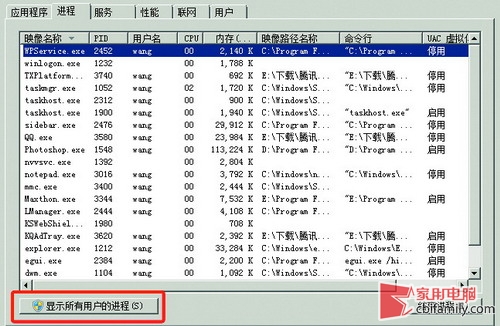
任务管理器
STEP02打开相应的位置:安全的SVCHOST位置应该在系统盘/Windows/System32下。我们在SVCHOST进程上点击右键,选择”打开文件位置“,就可以从文件位置来查看这个进程是否安全。
STEP03切换到对应的服务:有时候开启了一些不需要的服务也是造成CPU占用过高的原因。我们还可以在SVCHOST进程上点击右键,选择“转到服务”即可切换到与这个进程对应的服务上。
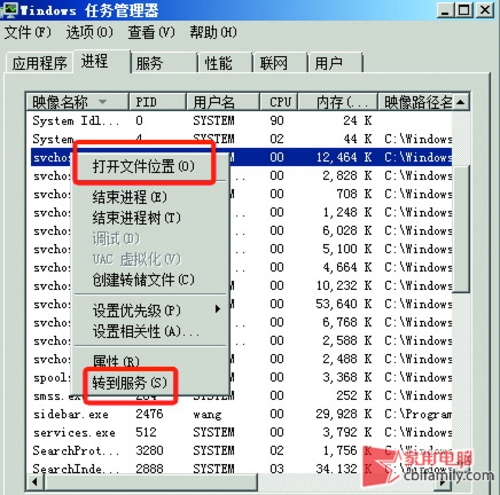
切换对应服务
STEP4关闭不需要的服务:当发现SVCHOST进程对应的服务是我们不熟悉的又该如何处理呢?除了在服务上点击右键选择“停止服务”之外,还可以点击下方的“服务”按钮进入系统服务界面详细查看。这里可以详细地查看每个服务的具体含义以及进行关闭开启等各种功能。
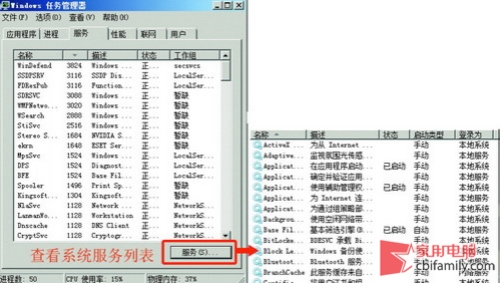
关闭不必要的服务




















 3万+
3万+











 被折叠的 条评论
为什么被折叠?
被折叠的 条评论
为什么被折叠?








